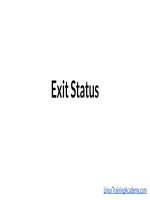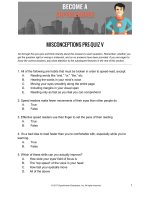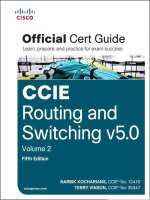Bai9 kho tài liệu training
Bạn đang xem bản rút gọn của tài liệu. Xem và tải ngay bản đầy đủ của tài liệu tại đây (2.86 MB, 26 trang )
70-413: Thiết kế và triển khai cơ sở hạ tầng mạng
197
Bài 9: Thiết kế và triển khai mô hình Active Directory Sites.
I. Mục tiêu:
Thiết kế mô hình AD có nhiều Site.
Lập kế hoạch triển khai Domain Controller trong mỗi Site.
Thực hiện chia Site và di chuyển Domain Controller vào Site tương ứng.
II. Kịch bản:
Công ty A. Datum đã trải qua một số vấn đề với việc triển khai hệ thống AD. Bởi vì những
vấn đề này, nhóm thiết kế AD phải xem xét các vị trí và cấu trúc đồng bộ trong hệ thống AD
hiện tại, và sau đó cung cấp các khuyến nghị cho việc thực hiện những thay đổi. Bạn được
giao nhiệm vụ điều tra nguyên nhân của các vấn đề này, và sau đó thiết kế một giải pháp
phù hợp cho A. Datum.
Các vấn đề hiện hữu của A. Datum:
Thỉnh thoảng, người sử dụng ở London và Paris đăng nhập vào hệ thống rất chậm.
E-mail được gửi thông qua Exchange Server có thể mất vài phút để đến nơi. Nhóm
quản trị hê thống Exchange cung cấp thông tin cho biết nguyên nhân của việc này là
do sự phản ứng chậm từ Domain Controller. Hiện nay, A. Datum triển khai các
Exchange Server ở Paris và London.
Đội ngũ thiết kế AD phải cung cấp một thiết kế cho nhiều văn phòng chi nhánh mới.
Những văn phòng này được kết nối với văn phòng ở Paris bằng các đường truyền
tốc độ cao. Bởi vì các văn phòng này tương đối nhỏ (nhưng đang phát triển), họ
không có nhân viên IT chuyên dụng. Các nhân viên IT ở Paris không triển khai
Domain Controller mới ở các địa điểm này, nhưng họ đang xem xét lựa chọn thay thế
trong trường hợp tốc độ đường truyền giữa Paris và các văn phòng chi nhánh giảm
bất ngờ.
Một cơ sở sản xuất sẽ được đặt tại Rome. Người dùng tại Rome sẽ kết nối đến Paris
rất nhiều trong giờ làm việc để truy cập cơ sở dữ liệu và chia sẻ file. Hiện nay, trong
hệ thống AD đã có một Site tồn tại cho vị trí London. Tại mỗi địa điểm, ngoại trừ cho
các vị trí mới, ít nhất có một Domain Controller.
MCT Trần Thủy Hoàng | Biên soạn theo Microsoft Official Course (MOC)
70-413: Thiết kế và triển khai cơ sở hạ tầng mạng
Mô hình các địa điểm hiện tại của A. Datum:
MCT Trần Thủy Hoàng | Biên soạn theo Microsoft Official Course (MOC)
198
70-413: Thiết kế và triển khai cơ sở hạ tầng mạng
199
Tóm tắt thông tin:
Hiện nay Exchange Server đặt tại London và Paris.
Các Domain Controller đặt ở trụ sở chính London.
London và Paris được kết nối bởi một đường truyền có tốc độ 100 Mbps.
Cả hai thành phố Sydney và Toronto được kết nối với London bằng đường truyền có
tốc độ 10-Mbps.
Tất cả các trung tâm khu vực ở châu Âu được kết nối với Paris bằng đường truyền có
tốc độ 10-Mbps.
Tất cả các văn phòng chi nhánh và các trung tâm phân phối tại A. Datum được kết
nối với văn phòng trung tâm khu vực gần nhất bởi đường truyền có tốc độ 2 Mbps.
Tất cả các chi nhánh đều có File Server riêng.
Hệ thống AD hiện tại của A. Datum gồm một forest duy nhất, Forest root domain
được triển khai tại London với 4 Domain Controller chạy Windows Server 2012, và
5 Operation Master Roles được đặt trên cùng một Server.
III. Yêu cầu tổng quan:
Thiết kế một mô hình AD có nhiều Site hỗ trợ các mục tiêu sau đây:
Tối ưu thời gian đăng nhập ở tất cả các địa điểm.
Tối ưu lưu lượng email trong toàn bộ tổ chức.
Hệ thống AD phải có khả năng sẵn sàng cao trong việc chứng thực ở tất cả các địa
điểm. (Người dùng phải đăng nhập thành công dù Domain Controler hoặc đường
truyền gặp sự cố).
IV. Mô hình thực hành gồm các máy:
20413C-LON-DC1
Máy ảo (VM)
20413C-LON-RTR
20413C-LON-SVR4
User name
Adatum\Administrator
Password
Pa$$w0rd
MCT Trần Thủy Hoàng | Biên soạn theo Microsoft Official Course (MOC)
70-413: Thiết kế và triển khai cơ sở hạ tầng mạng
V. Chuẩn bị:
1. Trên máy thật, bung Start menu, mở công cụ Hyper-V Manager.
2. Trong cửa sổ Hyper-V® Manager, nhấn chuột phải máy ảo 20413C-LON-DC1, chọn
Start.
3. Nhấn chuột phải máy ảo 20413C-LON-DC1, chọn Connect.
4. Logon vào máy 20413C-LON-DC1 với thông tin sau:
• User name: Adatum\Administrator
• Password: Pa$$w0rd
5. Thực hiên bước 2 tới 4 cho máy ảo 20413C-LON-RTR và 20413C-LON-SVR4.
VI. Thực hành:
Thời gian thực hành: 75 phút
Bài thực hành bao gồm các bước:
1. Cài đặt Additional Domain Controller ở Paris.
2. Chia Site
3. Cấu hình Site Links
4. Chuyển Domain Controller mới qua site Paris
Bước 1. Cài đặt Additional Domain Controller ở Paris.
1. Logon vào máy LON-SVR4, nhấn chuột phải Start menu, mở Control Panel.
MCT Trần Thủy Hoàng | Biên soạn theo Microsoft Official Course (MOC)
200
70-413: Thiết kế và triển khai cơ sở hạ tầng mạng
2. Trong cửa sổ Control Panel, chọn System and Security.
3. Cửa sổ System and Security, chọn System
MCT Trần Thủy Hoàng | Biên soạn theo Microsoft Official Course (MOC)
201
70-413: Thiết kế và triển khai cơ sở hạ tầng mạng
4. Cửa sổ System, chọn Change settings.
5. Trong hộp thoại System Properties, chọn Change.
MCT Trần Thủy Hoàng | Biên soạn theo Microsoft Official Course (MOC)
202
70-413: Thiết kế và triển khai cơ sở hạ tầng mạng
203
6. Hộp thoại Computer Name/Domain Changes, đổi Computer name thành PAR-DC1, và
chọn OK.
7. Hộp thoại Computer Name/Domain Changes, chọn OK.
MCT Trần Thủy Hoàng | Biên soạn theo Microsoft Official Course (MOC)
70-413: Thiết kế và triển khai cơ sở hạ tầng mạng
8. Hộp thoại System Properties, chọn Close.
9. Chọn Restart Now.
Chú ý: Trong các bước tiếp theo máy LON-SVR4 được đổi tên thành PAR-DC1.
10. Sau khi khởi động thành công, trên máy PAR-DC1 (20413C-LON-SVR4), logon
Adatum\Administrator với password Pa$$w0rd.
MCT Trần Thủy Hoàng | Biên soạn theo Microsoft Official Course (MOC)
204
70-413: Thiết kế và triển khai cơ sở hạ tầng mạng
11. Mở Server Manager, bung menu Manage, chọn Add Roles and Features.
12. Cửa sổ Before you begin, chọn Next.
MCT Trần Thủy Hoàng | Biên soạn theo Microsoft Official Course (MOC)
205
70-413: Thiết kế và triển khai cơ sở hạ tầng mạng
13. Cửa sổ Select installation type, chọn Next.
14. Cửa sổ Select destination server, chọn Next.
MCT Trần Thủy Hoàng | Biên soạn theo Microsoft Official Course (MOC)
206
70-413: Thiết kế và triển khai cơ sở hạ tầng mạng
207
15. Cửa sổ Select server roles, đánh dấu chọn Active Directory Domain Services, hộp
thoại Add features that are required for Active Directory Domain Services, chọn Add
Features, và chọn Next.
16. Cửa sổ Select features, chọn Next.
MCT Trần Thủy Hoàng | Biên soạn theo Microsoft Official Course (MOC)
70-413: Thiết kế và triển khai cơ sở hạ tầng mạng
17. Cửa sổ Active Directory Domain Services, chọn Next.
18. Cửa sổ Confirm installation selections, chọn Install.
MCT Trần Thủy Hoàng | Biên soạn theo Microsoft Official Course (MOC)
208
70-413: Thiết kế và triển khai cơ sở hạ tầng mạng
209
19. Sau khi cài đặt thành công, chọn Close.
20. Trong cửa sổ Server Manager, bung biểu tượng thông báo màu vàng, chọn Promote
this server to a domain controller.
MCT Trần Thủy Hoàng | Biên soạn theo Microsoft Official Course (MOC)
70-413: Thiết kế và triển khai cơ sở hạ tầng mạng
210
21. Cửa sổ Deployment Configuration, chọn Add a domain controller to an existing
domain, và chọn Next.
22. Cửa sổ Domain Controller Options, đảm bảo cáo đánh dấu chọn 2 ô Domain Name
System (DNS) server và Global Catalog (GC). Trong ô Site name chọn AdatumHQ. Nhập
Pa$$w0rd vào 2 ô Password và Confirm password, và chọn Next.
MCT Trần Thủy Hoàng | Biên soạn theo Microsoft Official Course (MOC)
70-413: Thiết kế và triển khai cơ sở hạ tầng mạng
23. Cửa sổ DNS Options, chọn Next.
24. Cửa sổ Additional Options, chọn Next.
MCT Trần Thủy Hoàng | Biên soạn theo Microsoft Official Course (MOC)
211
70-413: Thiết kế và triển khai cơ sở hạ tầng mạng
25. Cửa sổ Paths, chọn Next.
26. Cửa sổ Review Options, chọn Next.
MCT Trần Thủy Hoàng | Biên soạn theo Microsoft Official Course (MOC)
212
70-413: Thiết kế và triển khai cơ sở hạ tầng mạng
213
27. Cửa sổ Prerequisites Check, chọn Install. Hệ thống sẽ tự động khởi động lại sau khi cài
đặt thành công.
28. Sau khi khởi động thành công, logon Adatum\Administrator với password Pa$$w0rd.
Bước 2. Chia Site
1. Trên máy PAR-DC1, mở Server Manager, bung menu Tools, mở Active Directory Sites
and Services.
MCT Trần Thủy Hoàng | Biên soạn theo Microsoft Official Course (MOC)
70-413: Thiết kế và triển khai cơ sở hạ tầng mạng
2. Trong cửa sổ Active Directory Sites and Services, nhấn chuột phải Sites, chọn New
Site.
3. Hộp thoại New Object – Site, nhập Paris vào ô Name. Trong phần Select a site link
object for this site, chọn DEFAULTIPSITELINK, và chọn OK.
MCT Trần Thủy Hoàng | Biên soạn theo Microsoft Official Course (MOC)
214
70-413: Thiết kế và triển khai cơ sở hạ tầng mạng
4. Hộp thoại Active Directory Domain Services, chọn OK.
5. Trong cửa sổ Active Directory Sites and Services, bung Sites, nhấn chuột phải
Subnets, chọn New Subnet.
MCT Trần Thủy Hoàng | Biên soạn theo Microsoft Official Course (MOC)
215
70-413: Thiết kế và triển khai cơ sở hạ tầng mạng
216
6. Hộp thoại New Object – Subnet, nhập 10.10.0.0/16 vào ô Prefix. Trong ô Select a site
object for this prefix, chọn Paris, và chọn OK.
7. Trong cửa sổ Active Directory Sites and Services, bung Sites, chọn Subnets, kiểm tra
subnet hiển thị đúng với site Paris.
MCT Trần Thủy Hoàng | Biên soạn theo Microsoft Official Course (MOC)
70-413: Thiết kế và triển khai cơ sở hạ tầng mạng
217
Bước 3. Cấu hình Site Links
1. Trên máy PAR-DC1, trong cửa sổ Active Directory Sites and Services, bung Sites, bung
Inter-Site Transports, nhấn chuột phải lên mục IP, chọn New Site Link.
2. Trong ô Name, đặt tên LONDON-PARIS. Trong ô Sites not in this site link, nhấn giữ
phím Ctrl, chọn AdatumHQ và PARIS, chọn Add, và chọn OK.
MCT Trần Thủy Hoàng | Biên soạn theo Microsoft Official Course (MOC)
70-413: Thiết kế và triển khai cơ sở hạ tầng mạng
3. Nhấn chuột phải LONDON-PARIS, chọn Properties.
4. Hộp thoại LONDON-PARIS Properties, nhập thông tin như bên dưới, và chọn OK:
Cost: 80
Replicate Every: 60 minutes.
MCT Trần Thủy Hoàng | Biên soạn theo Microsoft Official Course (MOC)
218
70-413: Thiết kế và triển khai cơ sở hạ tầng mạng
219
Bước 4. Chuyển Domain Controller mới qua site Paris
1. Trên máy PAR-DC1, trong cửa sổ Active Directory Sites and Services, bung Sites, bung
AdatumHQ, bung Servers, nhấn chuột phải PAR-DC1, chọn Move.
2. Hộp thoại Move Server, chọn Paris, và chọn OK.
MCT Trần Thủy Hoàng | Biên soạn theo Microsoft Official Course (MOC)
70-413: Thiết kế và triển khai cơ sở hạ tầng mạng
3. Bung Paris, bung Servers, nhấn chuột phải PAR-DC1, chọn Properties.
4. Hộp thoại PAR-DC1 Properties, trong ô Transports available for inter-site data
transfer, chọn IP, chọn Add, và chọn OK.
MCT Trần Thủy Hoàng | Biên soạn theo Microsoft Official Course (MOC)
220
70-413: Thiết kế và triển khai cơ sở hạ tầng mạng
221
Kết quả: Sau khi hoàn thành bài tập này, bạn đã triển khai thành công mô hình AD có
nhiều site, cài đặt Domain Controller cho mỗi site và cấu hình cơ chế đồng bộ dữ liệu
AD giữa các site.
VII. Chuẩn bị cho bài tiếp theo:
Sau khi hoàn thành bài thực hành, để phục hồi các máy ảo về trạng thái ban đầu, các bạn
thực hiện các bước sau:
1. Trên máy thật, mở công cụ Hyper-V Manager.
2. Nhấn chuột phải lên máy ảo 20413C-LON-DC1, chọn Revert.
3. Trong hộp thoại Revert Virtual Machine, chọn Revert.
4. Thực hiên lại bước 2 và 3 cho máy ảo 20413C-LON-RTR và 20413C-LON-SVR4.
MCT Trần Thủy Hoàng | Biên soạn theo Microsoft Official Course (MOC)